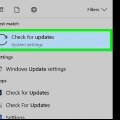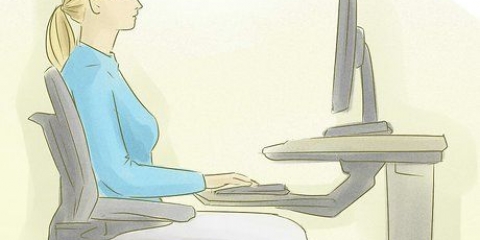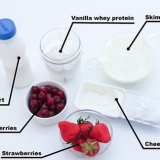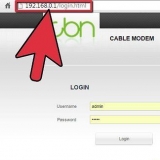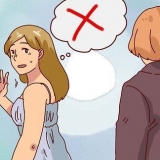Maestro di raffreddamento sempre cool Fresco profondo Corsaro presa termica







Retro - L`alimentatore sul retro di un computer ha una ventola che espelle l`aria. Posiziona un`altra ventola sul retro del case che ha anche lo scopo di espellere l`aria. Anteriore - Installa una ventola sulla parte anteriore del computer che aspira l`aria. Facoltativamente, posizionare una ventola a due frontali nello slot del disco rigido (se possibile). Lato - Le ventole laterali devono essere impostate come scarico. La maggior parte dei casi supporta una ventola sul lato. In alto: è necessario impostare una ventola superiore per aspirare l`aria. Può sembrare logico posizionare uno scarico solo in alto, ma questo di solito porta a fuoriuscire troppa aria, senza che aria sufficiente al suo posto.
Assicurarsi che i cavi di alimentazione, compresi quelli della ventola stessa, non possano rimanere impigliati tra le eliche. Usa delle fascette per tenerlo fuori mano, se necessario. Se è difficile tenere la ventola in posizione mentre la si avvita, utilizzare alcuni pezzi di nastro adesivo per fissarla fino a quando le viti non sono serrate. Assicurati di non attaccare altri componenti o circuiti.



Installazione di una ventola in un computer
Contenuto
I computer sono complessi pezzi di tecnologia con innumerevoli componenti che devono funzionare tutti correttamente. Le ventole sono una parte essenziale di qualsiasi computer in quanto forniscono un flusso d`aria fresco sui componenti.Se il computer si surriscalda o se è necessario sostituire una ventola esistente, l`installazione di una nuova ventola può aiutare ad abbassare la temperatura e persino a rendere il computer più silenzioso.
Passi
Parte 1 di 3: acquisto di un fan

1. Controlla le specifiche del case del tuo computer. Esistono 2 dimensioni più comunemente utilizzate per le ventole nei computer: 80 mm e 120 mm. Il computer può supportare più dimensioni, come 60 mm o 140 mm. Se non sei sicuro, rimuovi una delle ventole installate e portala al tuo negozio di computer.
- La maggior parte degli armadi moderni ha ventole da 120 mm.

2. Visualizza il case del tuo computer. Cerca dei posti vuoti dove puoi installare un ventilatore. Puoi trovarli su ciascun lato del computer. Ogni armadio è costruito in modo diverso e ha il suo massimo per il numero di ventilatori possibili.

3. Scegli grandi fan, se puoi. Se la tua custodia supporta più dimensioni di ventole, scegli una taglia più grande. Le ventole da 120 mm sono significativamente più silenziose e muovono molta più aria, rispetto alle ventole meno efficienti e più piccole.

4. Confronta diversi fan. Leggi le schede tecniche e le esperienze degli altri per confrontare i diversi fan. Trova ventole più silenziose e affidabili. I fan di solito sono molto economici e potresti essere in grado di ottenere uno sconto se ne acquisti più di uno. Alcuni dei produttori più famosi sono:

5. Scegli tra LED o standard. Se vuoi aggiungere un po` di stile al tuo mobile, puoi acquistare ventole a LED. Questi assicurano che il tuo armadio si illumini in diversi colori, ma sono un po` più costosi.
Parte 2 di 3: Aprire l`armadio

1. Rimozione del pannello laterale. È necessario rimuovere il pannello laterale dal computer per accedere all`interno. Utilizzare le viti sul retro del computer per rimuovere il pannello laterale. Questo è il pannello opposto al pannello in cui è collegata la scheda madre.
Assicurati che il computer sia spento e che il cavo di alimentazione sia scollegato.

2. Mettiti a terra, dovresti sempre metterti a terra prima di lavorare all`interno di un computer. Le scariche elettrostatiche possono danneggiare gravemente i componenti. Puoi acquistare un braccialetto elettrostatico o puoi metterti a terra toccando un rubinetto dell`acqua di metallo.
Continua a metterti a terra mentre lavori con il computer per assicurarti che non si accumuli ulteriore carica.

3. Trova tutte le aperture dei fan. Ci sono più aperture nell`armadio per l`installazione di una ventola. Puoi trovarli in tutto l`armadio a seconda del modello.

4. Trova i connettori di alimentazione sulla scheda madre. Puoi trovarli ovunque e forse ce ne sono solo pochi. Le connessioni per le ventole sono generalmente denominate CHA_FAN# o SYS_FAN#. Se hai problemi a localizzare i connettori, controlla la documentazione della tua scheda madre.
Se hai più ventole che connettori, puoi utilizzare gli adattatori Molex per controllare ventole aggiuntive.
Parte 3 di 3: Configurazione delle ventole

1. Scopri come funziona il raffreddamento ad aria efficiente. Le ventole del computer non si limitano a soffiare aria sui componenti. Questo non è il modo più efficiente per raffreddare il computer. Invece, le ventole dovrebbero spostare l`aria attraverso il tuo computer, facendo fluire costantemente aria fresca sui componenti.

2. Esamina il ventilatore. Le ventole muovono l`aria in una certa direzione, indicata da una freccia , stampata sulla parte superiore dell`alloggiamento. Se non viene stampata alcuna freccia, è possibile esaminare l`etichetta sul meccanismo della ventola. L`aria di solito fuoriesce dal lato in cui è applicato l`adesivo.

3. Posiziona i tuoi fan in modo tale da creare una galleria del vento. Fai la galleria del vento posizionando ventole aspiranti e soffianti. Di solito vorrai posizionare più ventole di soffiaggio che ventole di aspirazione, perché questo assicura che si crei una sorta di vuoto nell`armadio. In tal caso, anche tutte le piccole aperture e fessure dell`armadio inizieranno ad aspirare aria fresca.

4. Installa le ventole. Fissare la ventola con le viti corrispondenti. Assicurati che sia ben fissato, altrimenti la ventola farà troppo rumore. Avvitare saldamente la ventola, ma non esagerare perché potresti voler rimuovere la ventola in seguito.

5. Collega le ventole alla tua scheda madre. Se hai troppe ventole o i cavi delle ventole non sono abbastanza lunghi per raggiungere i connettori, usa un adattatore Molex per collegare le ventole direttamente all`alimentatore.
Se le ventole sono collegate direttamente all`alimentazione, non è possibile controllare la velocità delle ventole nel BIOS; corrono sempre a piena velocità.

6. Chiudi la custodia del computer. Assicurati che il case del tuo PC sia chiuso prima di iniziare a testare le ventole. Gli armadi e le ventole sono progettati pensando al flusso d`aria e un armadio aperto lo nega. Gli armadi aperti hanno un flusso d`aria molto meno efficiente di un armadio chiuso.

7. Monitora i tuoi fan. Se le ventole sono collegate alla scheda madre, puoi controllare se funzionano correttamente tramite il BIOS. Puoi anche controllare la velocità della ventola tramite il BIOS. Usa un programma come SpeedFan per controllare la velocità delle tue ventole da Windows.

8. Monitora la temperatura del tuo computer. È bello se i tuoi fan funzionano bene, ma l`obiettivo è ovviamente che i componenti del tuo PC rimangano freschi. Scarica un programma per monitorare la temperatura nel tuo computer (SpeedFan può farlo anche per te). Se il tuo computer si surriscalda ancora, potresti voler spostare o riorientare le ventole o considerare metodi di raffreddamento più estremi.
Articoli sull'argomento "Installazione di una ventola in un computer"
Condividi sui social network:
Simile
Popolare